
软件介绍
AVS Video Editor是一款非常不错的视频编辑剪辑软件,这款软件功能多样,使用它,你可以进行视频的编辑、影频的编辑。还支持视频字幕的添加。混音的编辑等操作,操作上也是非常简单的,喜欢的亲们来选择下载使用吧!!!
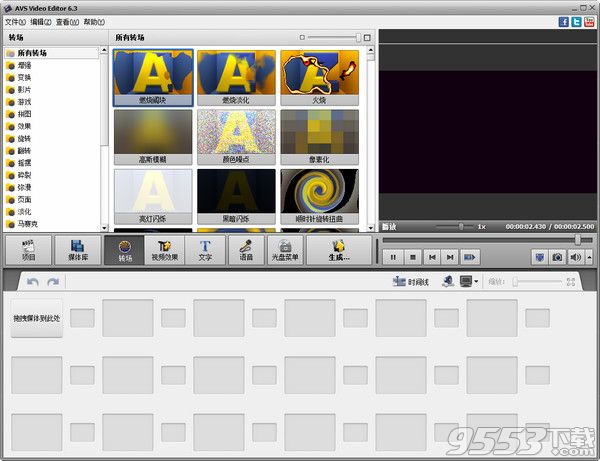
软件安装破解教程
1、运行“AVSVideoEditor.exe”程序安装软件,点击next。
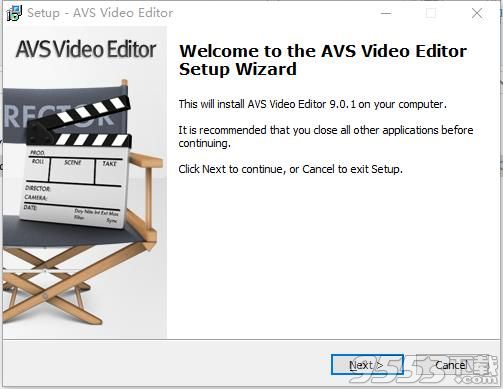
2、软件使用协议界面,选择I accept接受协议。
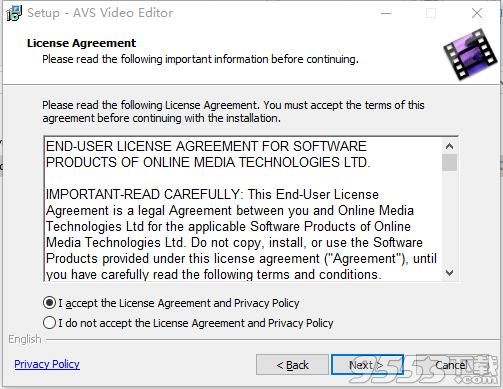
3、选择安装目录,选择C盘之外的其他位置进行安装。
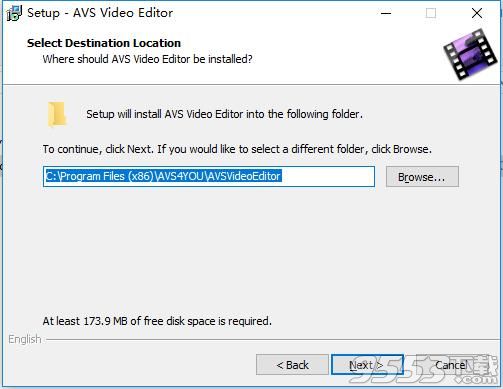
4、选择安装附加任务,选择创建桌面快捷方式。
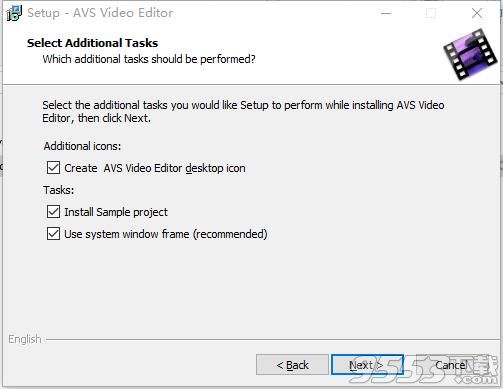
5、点击install安装,开始安装软件。
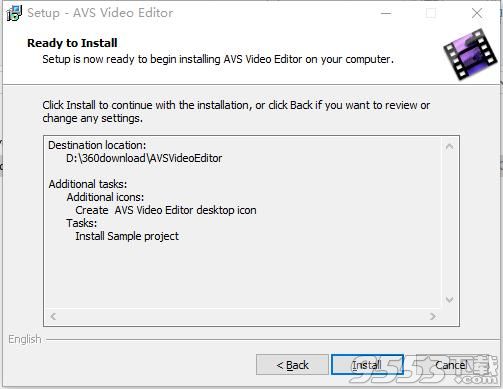
6、正在安装,等待安装完成。
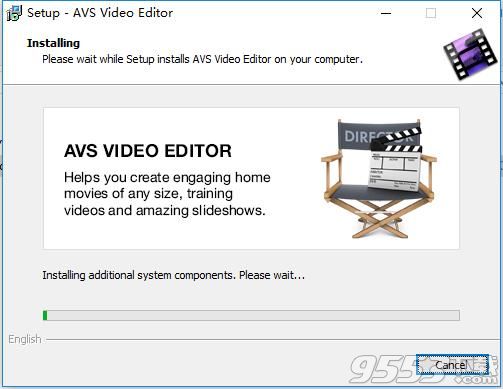
7、安装完成,点击finish退出安装界面。
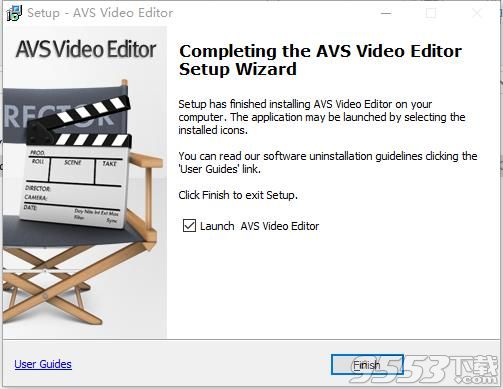
软件破解教程
1、打开软件包,将AVS4YOUPP目录下的破解补丁“Patch.exe”复制到软件安装目录下,默认目录为【C:Program Files (x86)AVS4YOUAVSVideoEditor】,可以右键选择打开文件位置进入安装目录。
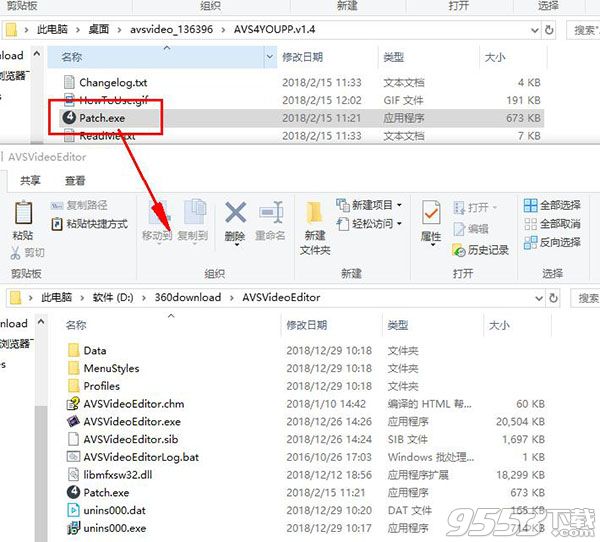
2、运行“Patch.exe”,点击黄色的扫描按钮,将显示可以破解的应用,再点击patch破解。
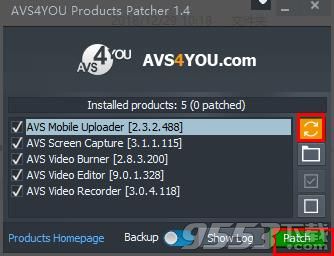
3、破解完成,点击确定。
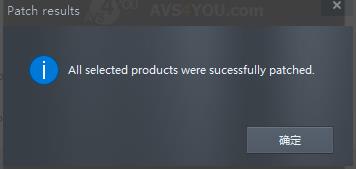
软件使用教程
如何用AVS Video Editor剪切视频
单机“导入视频文件”,弹出对话框,找到需要剪切的视频文件,点击“打开”

首先要确定是否选定了视频文件所在的通道,单机鼠标左键即可选择。然后选择“裁切”功能。

在右侧红框内输入“开始时间”和“结束时间”,选择好后点击“确定”

此时,通道内就已经是剪切好的视频了,确定无误后点击“生成”功能,导出视频

这个对话框有四种视频类别,选择自己所需的类别即可。这里我选择的是Disc,点击”下一步“
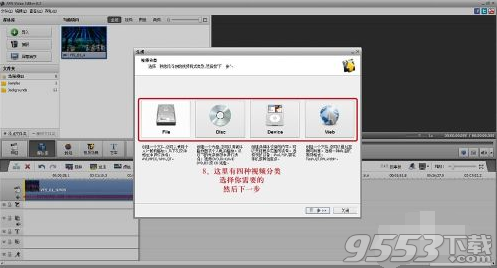
这里同样配置自己所需要的文件,然后”下一步“
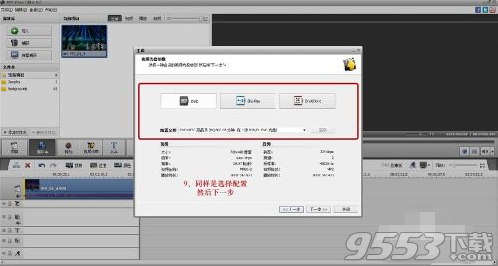
接下来,只要配置好输出位置和名称就可以,但是不要忘了点击”创建“
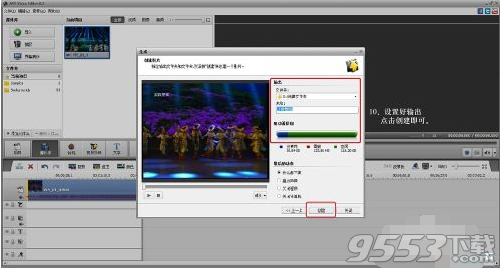
至此.OK~~找到输出位置就可以找到剪切好的视频文件啦!

4、运行软件,软件已激活破解,可以无限制使用软件。
软件特色
1、管理各种视频格式
支持所有关键视频格式。编辑和保存AVI,VOB,MP4,DVD,WMV,3GP,MOV,MKV,H.263 / H.264编解码器等视频文件。
2、使用幻想编辑
视频使用AVS视频编辑器修剪,剪切,分割,合并,旋转和混合视频。选择300种创新视频效果和过渡效果。插入菜单,音频,文本注释和字幕。稳定视频摄像机不稳定的录音。
3、加速高清视频编辑
使用AVS视频编辑器管理AVI HD,WMV HD,TOD,AVCHD,MOD,MTS / M2TS等。由于集成了视频缓存技术,高清视频编辑变得更快。
4、处理蓝光
视频使用AVS视频编辑器打开和编辑蓝光视频。应用效果并添加特别设计的菜单。为您的视频添加音频,视频和图片。以任何关键视频格式保存文件。或者将视频刻录到蓝光光盘上。
5、分享您的视频
直接从AVS视频编辑器界面上传新制作的视频文件到所有流行的视频托管,如Facebook,Flickr,MySpace等。
6、多语言支持
AVS视频编辑器界面和技术支持提供英语,法语,德语,西班牙语,意大利语,日语和荷兰语。
7、从DV,Web或VHS摄像机捕获视频传输视频,并将视频保存在硬盘驱动器或刻录DVD光盘上。或者从PC屏幕录制媒体文件,并创建视频指南,培训视频或演示。
